Метки позволяют систематизировать информацию, которую получает служба поддержки, чтобы лучше понимать:
каких улучшений клиенты ждут больше всего;
по каким вопросам подготовить статьи для базы знаний в первую очередь;
на каких фишках вашего продукта делать акцент в рекламных материалах.
В начале статьи мы рассмотрим основные примеры ситуаций, в которых метки помогут обрабатывать ключевую информацию из обращений клиентов, а в конце продемонстрируем практические шаги по их использованию:
1) Основные примеры использования меток
2) Использование меток в Омнидеск
1) Основные примеры использования меток
а. Держите разработчиков в курсе ошибок
Идеальных продуктов не бывает, и баги периодически случаются. Сообщения клиентов об ошибках помогают находить незамеченные дефекты и повышать качество продукта.
Для эффективной работы с такими обращениями рекомендуем использовать минимум две метки (общую и детализирующую). Например:
“Bug” — для настройки правила, по которому обращения с такой меткой будут дублироваться разработчикам (сотрудникам технического отдела)
“Нет письма на email”, “Нет скидки по карте” и т.д. — для отслеживания частоты конкретных ошибок. Так вы легко определите части продукта, которые требуют переработки в случае регулярных сбоев.
При необходимости сотрудники могут оставлять в обращении заметки с пояснениями или важной информацией для разработчиков, которая будет недоступна пользователям.
PRO подсказка: После исправления ошибки, отправьте клиентам, которые о ней писали, сообщение о проведённых работах и поблагодарите их за бдительность.
б. Реагируйте, когда сервис недоступен
(тьфу-тьфу-тьфу через левое плечо)
В таких ситуациях важна быстрая реакция. Используйте метку “Сбой в работе” для уведомления сотрудников, которые отвечают за поддержание работоспособности сервиса.
С помощью правил автоматизации можно настроить даже отправку SMS или сообщений в мессенджеры, чтобы повысить уровень внимания ответственных.
Также подобную метку можно добавлять с датой, например, “Сбой 03.07.2017”, и легко отделять старые сбои от новых.
PRO подсказка: После устранения неисправностей разошлите клиентам сообщение с объяснениями ситуации и извинениями за произошедшее.
в. Узнавайте, чего хотят клиенты
Помечайте обращения клиентов, которые содержат запросы новых возможностей, услуг или товаров.
В таких обращения также лучше ставить хотя бы две метки:
Общую (к примеру, “Новые возможности”).
Специфическую, чтобы не путать метки от разных типов обращений (ошибка, запрос нового функционала, вопросы по настройке), используйте в названиях дополнительные предлоги, союзы или сокращения. Для данного примера используем сокращение НВ - “Новые возможности”, т.е. “НВ - Калькулятор услуг”, “НВ - Интеграция с Trello”.
Время от времени проводите анализ этих запросов, чтобы учесть пожелания клиентов при планировании дальнейшего развития продукта.
PRO подсказки:
a) Чтобы правильно понять желания клиентов, сотрудникам поддержки обязательно нужно задавать дополнительные вопросы о конкретных задачах, которые им поможет решить новая функциональность. Именно эта информация наиболее ценная для вас и разработчиков, потому что клиенты не всегда могут дать верное определение тому, что им нужно.
б) Если вы реализуете то, о чём просили клиенты, обязательно сообщите им об этом. Обычно такие сообщения вызывают массу эмоций от того, насколько вы внимательны к их нуждам.
г. Создавайте нужные обучающие материалы
Клиенты не могут разобраться с настройками продукта и пишут об этом в поддержку? Помечайте такие обращения для отслеживания необходимости в обучающих материалах.
Единичные обращения не всегда информативны, а вот если вопросов с конкретной меткой уже несколько, то это явный сигнал к тому, чтобы написать руководство, добавить пункт в FAQ или хотя бы написать шаблонный ответ для сотрудников поддержки.
PRO подсказка: Добавляйте союз “Как” к названию метки (например, “Как настроить рассылку”, “Как добавить подпись”), чтобы не путать вопросы клиентов по настройке с обращениями другого типа.
д. Рассказывайте о незамеченных возможностях
Клиенты просят о чём-то, что уже есть? Это именно та информация, которая нужна маркетологу. О таких вещах стоит писать в рассылке, блоге, социальных сетях и других рекламных материалах.
Для уведомления маркетолога используйте метку “Незамеченная возможность”, а для отслеживания частоты конкретных запросов — более специфическую (например, “Есть: импорт из CSV”, “Есть: уведомления в Telegram”).
е. Анализируйте причины ухода клиентов
Если клиент уходит не “по-английски”, а рассказывает поддержке о причинах принятого решения, то он предоставляет вам очень ценную информацию.
Добавляйте к таким обращениям метку, например, “Отказной клиент - отзыв”, чтобы их отслеживать и передавать соответствующим коллегам.
Проводите анализ причин ухода и действуйте проактивно, чтобы не допустить массовый отток клиентов.
ё. Гордитесь проделанной работой
Отзывы-благодарности должны находить своих героев, чтобы те получали дополнительную мотивацию для выполнения следующих задач.
Добавляйте метки (например, “Благодарность дизайнерам”), чтобы пересылать обращения коллегам или легко находить их в общей массе для проведения анализа.
Такие отзывы можно собирать и публиковать на сайте или блоге, а также находить в них важные моменты, которые стоит отразить в рекламных материалах.
2) Использование меток в Омнидеск
Надеемся, вы по-достоинству оценили возможности меток, поэтому теперь рассмотрим конкретные шаги по их созданию и использованию в Омнидеск.
а. Как создать метку
Если у вас ещё нет метки, то сначала её нужно создать. Сделать это можно двумя способами:
1. Аккаунт администратора — раздел “Каналы” — подраздел “Метки” — нажмите на кнопку “Добавить метку” — напишите название метки — нажмите на кнопку “Создать метку”.
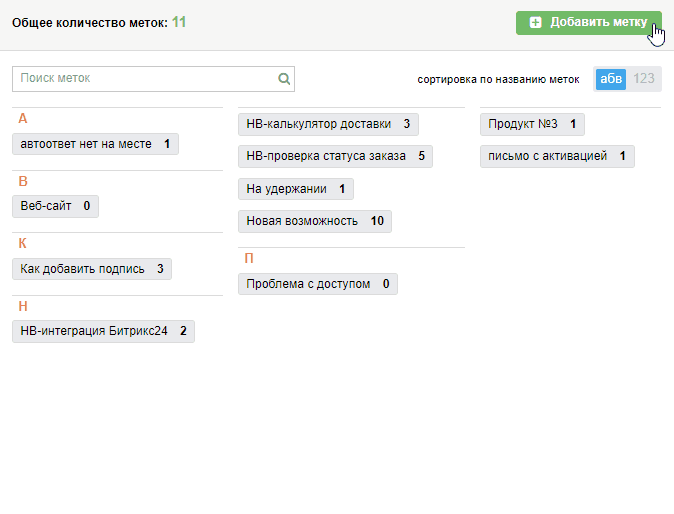
2. Аккаунт сотрудника — окно обращения — левая боковая панель “Параметры обращения” — поле “Метки” — напишите название метки — нажмите Enter.
Чтобы метка сохранилась и была доступна остальным, нажмите на кнопку “Сохранить” в правом нижнем углу обращения:
б. Как добавить метку обращению
1. В окне обращения: левая боковая панель “Параметры обращения” — поле “Метки” — выберите нужную метку из выпадающего списка или начните вводить название.
2. В окне списка обращений: выделите одно или несколько обращений — нажмите “Редактировать” (горячая клавиша “E”).
В появившемся окне добавьте метки и нажмите “Обновить параметры”.
3. Автоматически через правила
Настройте добавление меток обращениям, которые соответствуют определённым условиям.
Например, если текст обращения содержит ключевые слова “Не могу зайти на сайт”, “Сайт не работает”, “Сайт не открывается”, то обращению добавляется метка “Проблема с доступом”, изменяется приоритет и отправляется уведомление в технический отдел.
4. Через настройки виджета
Допустим, что у вас несколько страниц/сайтов, на которых расположены виджеты Омнидеска, и вы хотите отличать обращения из разных источников. В таком случае:
создайте для каждой страницы отдельный виджет;
присвойте каждому виджету уникальную метку, например, “Тарификация” или “Сайт продукта №1” и т.д.
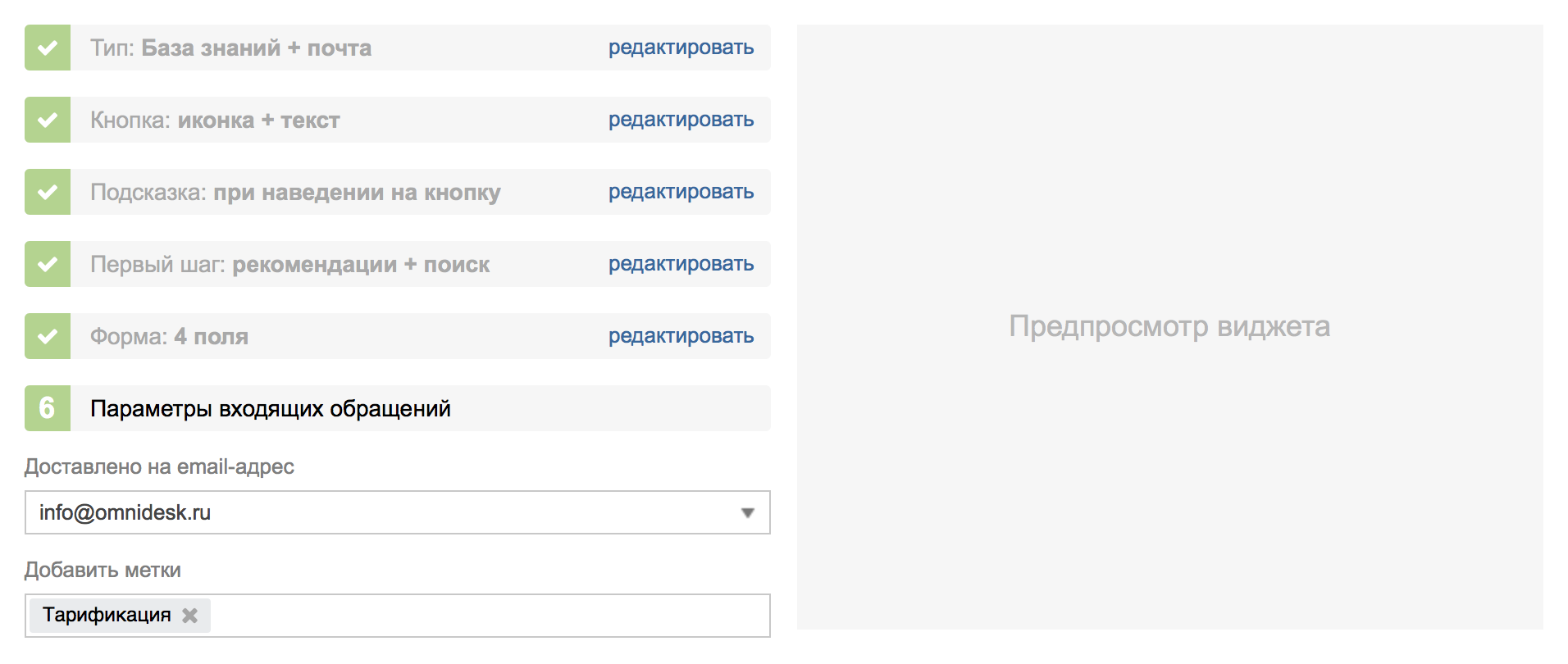
Благодаря меткам, вы можете настроить выполнение нужных действий для обращений, поступающих с определённых виджетов.
5. С помощью API
Добавляйте, редактируйте, удаляйте метки или получайте список меток, используя API-запросы. Подробнее в документации.
PRO подсказка: если нужно, чтобы сотрудники использовали только определённые метки, а не придумывали собственные названия, создайте все необходимые метки заранее и отключите сотрудникам возможность создавать новые метки в настройках дополнительных прав.
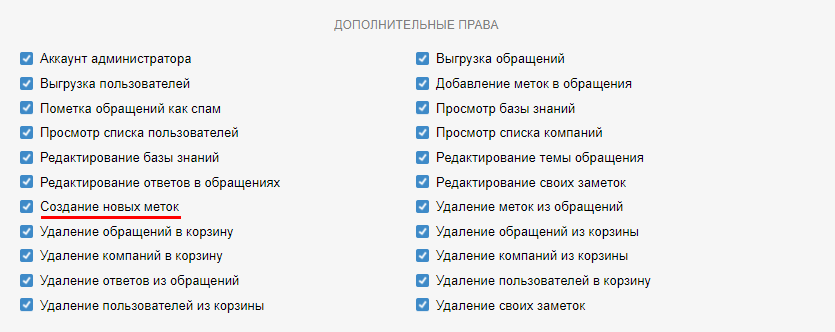
Если отмечен чекбокс «Добавление меток в обращения», но не отмечен «Создание новых меток», сотрудник может выбирать только те метки, которые уже созданы, но не может создавать новые.
в. Как создать кастомный фильтр по метке
Если вам нужно просмотреть обращения с определённой меткой, создайте фильтр.
В списке обращений: нажмите на иконку фильтра в верхнем левом углу — откройте блок “Метки” — выберите нужную. При необходимости добавьте другие условия к фильтру, например, статус, канал и т.д.
Чтобы сохранить фильтр, нажмите на “создать новый” — введите название фильтра — нажмите “создать”.
PRO подсказка: Чтобы поделится созданным фильтром с коллегами, скопируйте URL-ссылку из адресной строки браузера и отправьте её другому сотруднику, подключенному к Омнидеску.
г. Составление отчётов по типам вопросов
Некоторые клиенты предпочитают проводить анализ обращений в Excel, так как в нём много настроек для детального изучения. Например, можно отфильтровать обращения по нескольким меткам одновременно и поделиться результатами с коллегами не подключенными к Омнидеску.
Для выгрузки списка обращений в Excel используйте экспорт обращений в CSV/XLS: нажмите на иконку экспорта в правом верхнем углу списка обращений
. В открывшемся окне выберите период, необходимые поля данных и нажмите “Выгрузить обращения”.
д. Метки как альтернатива дополнительному статусу
Если у вас есть потребность в дополнительном статусе, метки помогают решить эту задачу. К примеру, можно создать метку "в работе", чтобы собрать воедино все обращения, на обработку которых вам потребуется какое-то время. Уже на основе метки можно создать отдельный фильтр в списке обращений.
По сути такой вариант мало чем отличается от отдельного статуса. Предположим, что у вас есть статус "в работе". Чтобы просматривать обращения с таким статусом, нужно создать соответствующий фильтр в списке обращений. То есть без дополнительного фильтра не обойтись.
Метки в этом случае выполняют ту же роль. Помечаете обращения нужной меткой, создаёте соответствующий фильтр, а после просматриваете все обращения с этой меткой. Статус в этом случае можно назначить "в ожидании".
В правилах этот момент тоже легко учесть, если вы хотите выполнять какие-то действия с такими обращениями.
е. Исключите зацикливание правил, используя метки
Предположим, что вы хотите отправлять автоответ в чат, когда клиент пишет в нерабочее время. Это можно реализовать через правила, однако довольно просто не учесть тот факт, что после получения автоответа клиент решит ещё что-то написать (вроде "Ок", "А какие у вас рабочие часы?" и т.д.).
Конечно, будет намного лучше, если после второго сообщения клиента, автоответ не отправится снова:
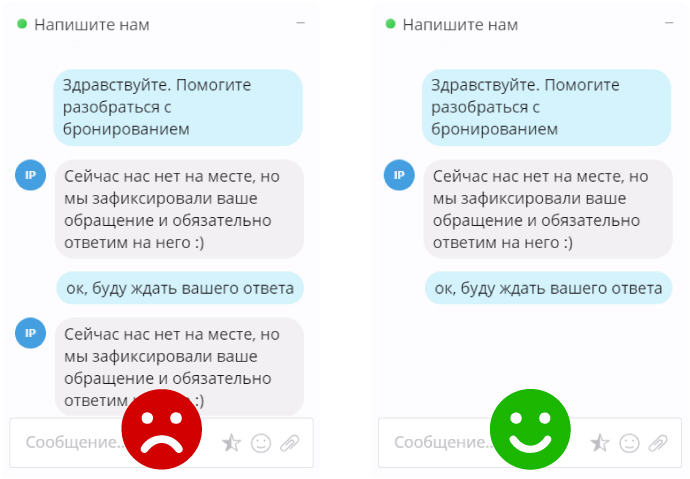
Почему без использования меток, автоответ отправится снова?
Если клиент написал обращение в чат, то через 10 минут бездействия обеих сторон чат переносится в список обращений, и по правилу клиенту отправляется автоответ. Если клиент после получения автоответа пишет что-нибудь ещё, чат снова активируется и через 10 минут переносится в список обращений.
Действие по добавлению метки и условие для проверки отсутствия этой метки позволяют исключить повторную отправку автоответа:
При этом вы очевидно захотите, чтобы в следующий раз, когда клиент напишет в нерабочее время, он снова получил автоответ. Поэтому нужно создать ещё одно правило, которое будет удалять метку после ответа сотрудника:
Используйте метки, чтобы лучше организовать поддержку и быстро замечать тенденции в работе продукта или желаниях клиентов.
Расскажите нам, как вы используете метки в работе. Если это может быть полезно ещё кому-нибудь, мы обязательно напишем об этом :)
